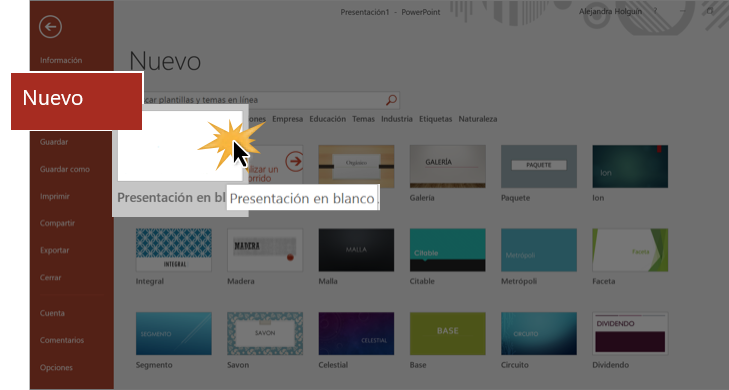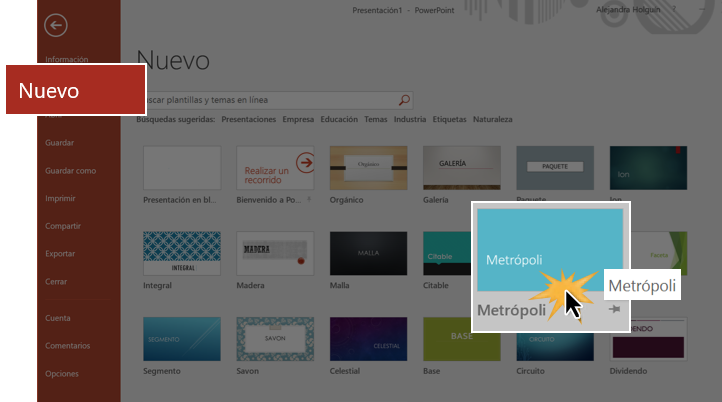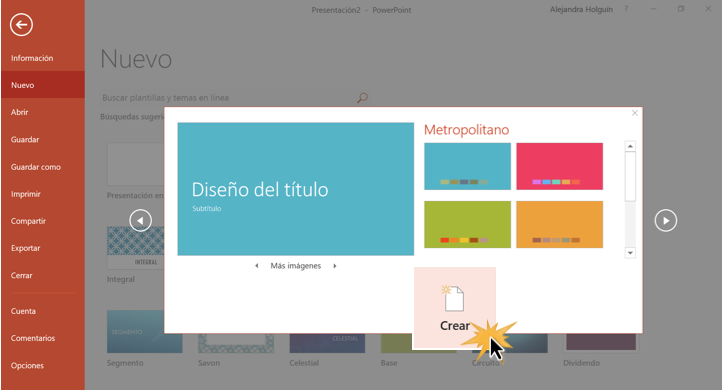Página 7: Cómo crear una nueva presentación
/es/power-point-2016/vista-backstage/content/
Cómo crear una nueva presentación
Los archivos de Power Point 2016 son llamados presentaciones. Siempre que quieras empezar un nuevo proyecto en Power Point, debes crear una nueva presentación. Puedes escoger si lo haces desde la opción de presentación en blanco o desde una plantilla. Debes saber que también puedes abrir presentaciones ya existentes.
¿Cómo crear una nueva presentación?
Cuando vas a iniciar un nuevo proyecto en Power Point, podrías usar la opción Presentación en blanco. Para ello, sigue estos pasos:
Paso 1:
Paso 2:
En el panel de opciones del lado izquierdo, haz clic en la opción Nuevo. Luego, haz clic en la opción Presentación en blanco.
Paso 3:
Verás que se abrirá tu espacio de trabajo con una diapositiva en blanco para que puedas empezar a diseñar tu presentación.
¿Cómo crear una presentación desde una plantilla?
Una plantilla es una presentación prediseñada que puedes usar para crear nuevas diapositivas rápidamente. Por lo general, estas incluyen sus formatos y diseños, lo que puede ayudarte a ahorrar tiempo y esfuerzo al momento de crear una nueva presentación. Veamos cómo se hace desde una plantilla:
Paso 1:
Haz clic en la pestaña Archivo para acceder a la Vista Backstage.
Paso 2:
Ahora, en la lista de opciones que se encuentra en el panel izquierdo de la Vista Backstage, haz clic en la opción Nuevo.
Paso 3:
Puedes elegir entre las plantillas que se te sugieren en el panel derecho o buscar alguna más adecuada para el tema que vas a tratar. Haz clic sobre la plantilla que vayas a elegir.
Paso 4:
Verás una vista previa de la plantilla junto con la información adicional sobre cómo puede ser usada.
Paso 5:
Haz clic en el botón Crear para empezar a usar la plantilla.
Paso 6:
Verás que en tu plantilla aparecerá en el espacio de trabajo de Power Point 2016.
Ten en cuenta que no todas las plantillas son creadas por Microsoft. Muchas son creadas por otros proveedores o personas. Algunas funcionan mejor que otras.
/es/power-point-2016/como-abrir-una-presentacion-existente/content/